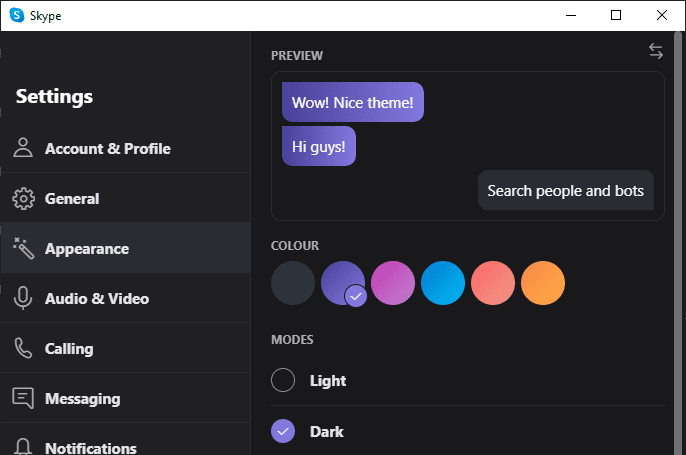ウェブサイトや多くのアプリの従来のデザインでは、白と明るい色を使用しています。 このデザインは、デフォルトの紙の色が白である印刷メディアには非常に適していますが、画面にはあまり適していません。 ダークモードは、多くのアプリで利用できる設定であり、代替の暗い配色を使用できます。
ダークモードが提供する大きな利点の1つは、画面のまぶしさを軽減することです。 低輝度設定でも、主に白色の画像を表示する画面は明るくなります。 これは、暗闇の中で携帯電話などの画面を使用する場合に特に顕著です。 ダークモードの配色はこの問題に対処します。同じシナリオでは、色が暗いほど画面がはっきりと見えなくなります。
OLEDまたはAMOLED画面を備えたデバイスでも、ダークモードを有効にすると電力使用量のメリットが得られます。 OLEDおよびAMOLEDスクリーンには、一定のバックライトから色をフィルターで除去する従来のLCDスクリーンと比較して、光を直接生成するピクセルがあります。 暗いOLEDおよびAMOLEDピクセルは、それほど多くの光を生成する必要がないため、消費電力が少なくなります。 黒で表示する場合、これらのピクセルは完全にオフにすることもでき、電源は必要ありません。 全体として、これは、OLEDまたはAMOLEDデバイスでダークモードを一貫して使用すると、従来のLCD画面を備えたデバイスよりも電力の節約とバッテリー寿命の向上につながる可能性があることを意味します。
Skypeのダークモード
Skypeデスクトップアプリでは、デフォルトの配色は主に白と淡い灰色を使用します。 ありがたいことに、MicrosoftはSkypeアプリにもダークモードを組み込んでいます。 Windows Skypeアプリでダークモードを有効にするには、最初にメインのSkypeウィンドウの左上隅にあるトリプルドットアイコンをクリックしてから、ドロップダウンメニューから[設定]を選択する必要があります。
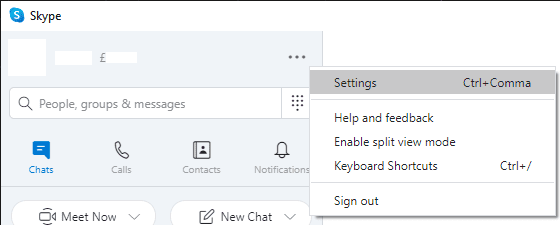
Skypeの設定ウィンドウで、右側の[外観]タブに切り替え、[モード]のリストから[暗い]を選択します。 ダークモードを選択すると、Skypeはすぐにダークモードの配色に切り替わります。
ヒント:Skypeには、インターフェイスをモノクロの白地に黒の外観に設定する「ハイコントラストダーク」モードも用意されています。
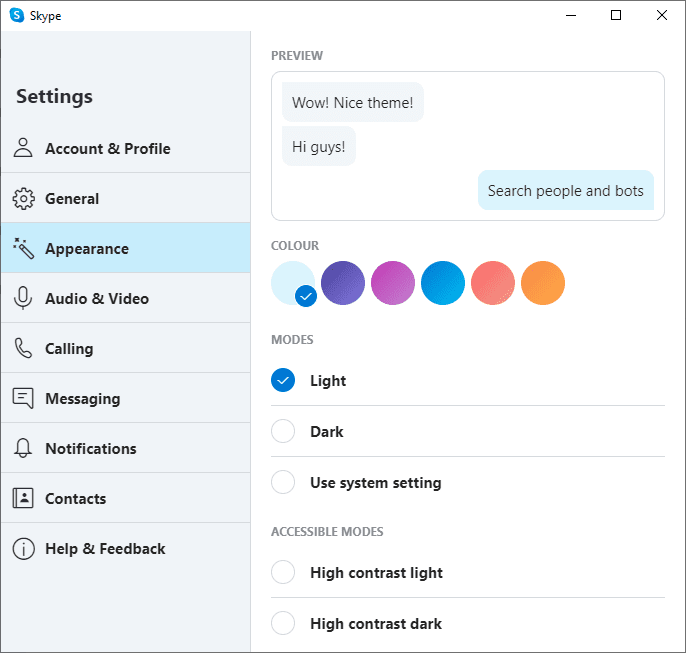
ダークモードだけでなく、テーマ選択のすぐ上にある6つの色付きの円で「カラー」を構成することもできます。 これらの色は、外観設定ページの上部にある[プレビュー]ボックスに表示されるように、チャットメッセージの背景に使用されます。